怎样重装系统win11专业版?重装系统win11专业版教程
- 分类:重装系统 回答于: 2023年04月13日 08:50:25
win11专业版系统具有很多新颖的功能,而且操作界面也比较美观,因此很多人都想给电脑重装系统win11专业版使用。那么具体怎样重装系统win11专业版呢?下面是详细的重装系统win11专业版的方法步骤。
工具/原料:
操作系统: windows 11
品牌型号:联想小新Pro16 笔记本电脑
软件版本:小白一键重装系统 12.6.49.2290
下载地址:http://www.xiaobaixitong.com/
方法/步骤:
1、百度搜索并进入小白官网,下载最新版的小白一键重装软件工具。
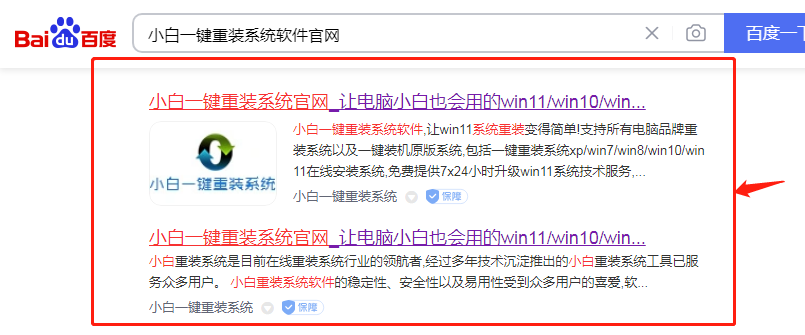
2、打开下载好的小白一键重装系统,选择win11系统
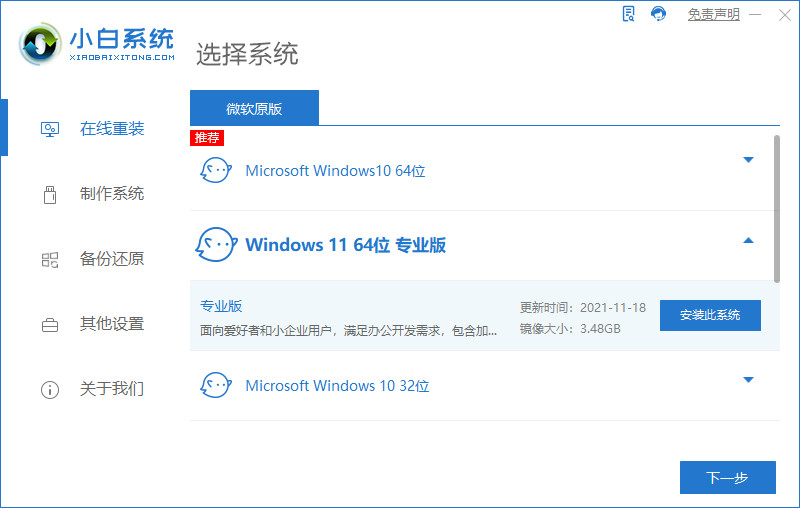
3、软件下载相关资源。

4、环境部署完毕,重启。
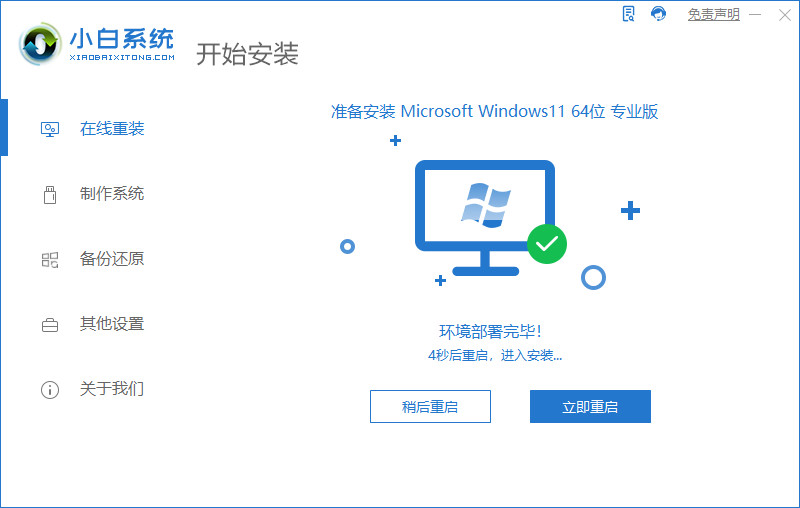
5、重启后,在菜单上选择带有【PE-MSDN】的选项回车进入。

6、进入pe之后,系统会自动开始安装。

7、安装完成,等待系统进入最后的部署工作。

8、等待部署完后会进入全新的系统桌面,笔记本重装win11系统完成。

总结
以上就是小编给大家带来详细的重装系统win11专业版的方法步骤,希望对大家有所帮助。
 有用
26
有用
26


 小白系统
小白系统


 0
0 0
0 0
0 0
0 0
0 0
0 0
0 0
0 0
0 0
0猜您喜欢
- 电脑重装系统教程,电脑重装系统教程win..2023/02/27
- u盘给电脑重装系统win7教程分享..2022/11/08
- win10官方系统安装教程与步骤讲解..2022/10/22
- 笔记本电脑重装系统,笔记本电脑重装系..2023/02/23
- 咔咔装机怎么重装win10?咔咔装机软件重..2023/04/06
- 笔记本电脑重装系统win10步骤教程..2022/12/21
相关推荐
- 详细介绍小白一键重装系统..2023/02/28
- 怎么重装win10系统?从u盘启动重装win10..2023/04/07
- 电脑系统怎么重装win11图解教程..2022/12/07
- 电脑怎么重装系统win10,荣耀电脑重装系..2023/03/15
- windows7系统重装步骤无u盘方法..2022/12/06
- 台式机重装系统,台式机重装系统win10步..2023/02/13

















